目录
B站视频讲解链接![]() https://www.bilibili.com/video/BV1zNvkeAEZy/?vd_source=b2eaaddb2c69bf42517a2553af8444ab
https://www.bilibili.com/video/BV1zNvkeAEZy/?vd_source=b2eaaddb2c69bf42517a2553af8444ab
GitHub源码![]() https://github.com/KeepTryingTo/QT_Learning/tree/main
https://github.com/KeepTryingTo/QT_Learning/tree/main
本文主要是实现FTP协议的文件传输,QT实现从FTP服务器下载文件以及从上传文件至FTP服务器,写本文的过程稍微有一点艰辛,原因在于QT6.0版本不再支持FTP协议(被这一点给整惨了)。由于自己使用的QT版本为6.6.0,不再支持FTP协议,因此不能直接使用QNetworkAccessManager来实现FTP文件上传和下载,读者在网上所看到能运行的代码应该都是QT6.0版本以下的,从下面截图内容也可以看到,QT6.0版本及以上都不支持FTP协议。因此,QT6.0以上要实现文件的传输,需要借助libcurl库,导致最终的过程比较复杂,好吧!我们还是一步一步的来,首先从QT6.0版本以下开始实现,然后才是QT6.6.0,希望读者可以坚持读下去。[GitHub源码]
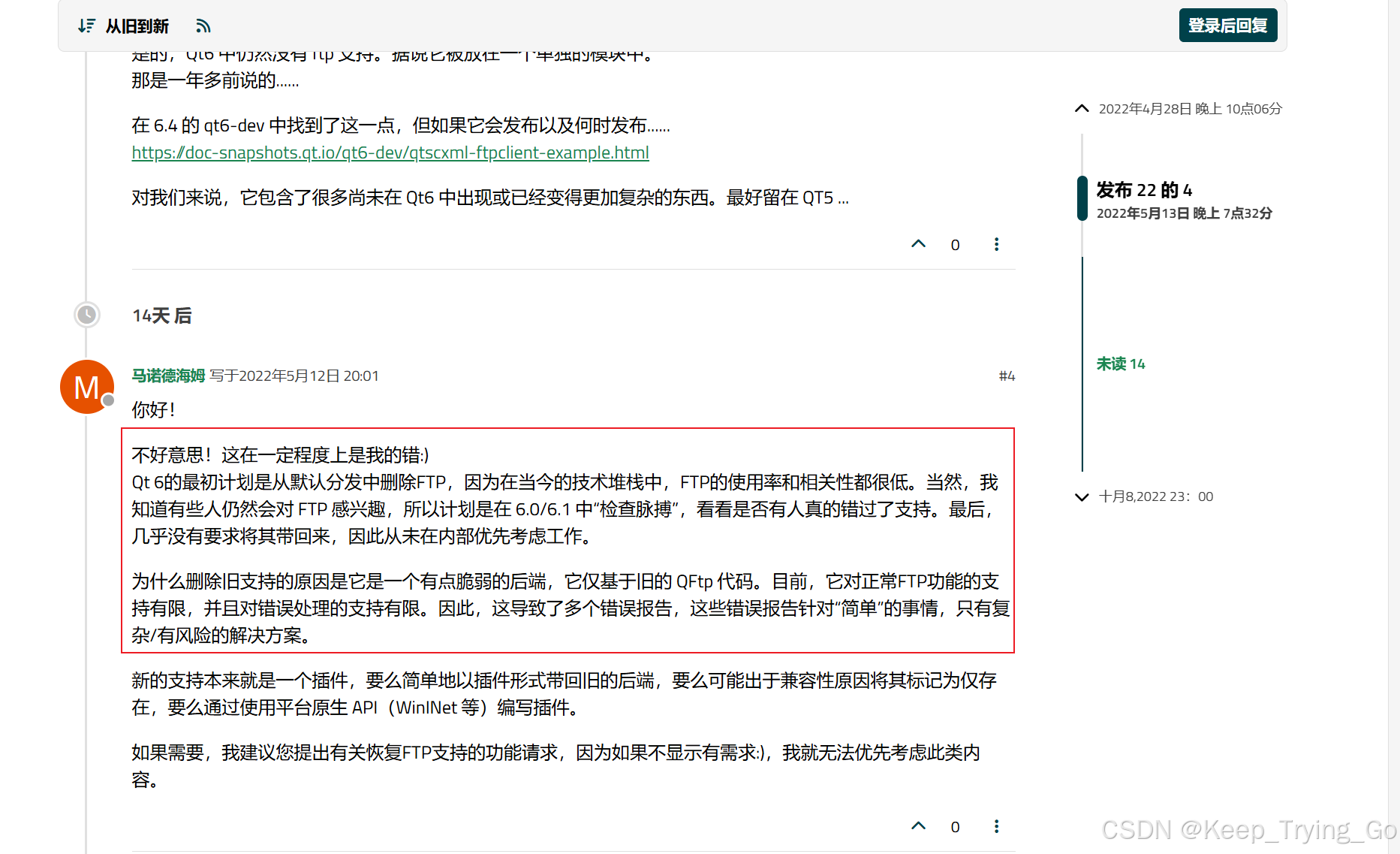
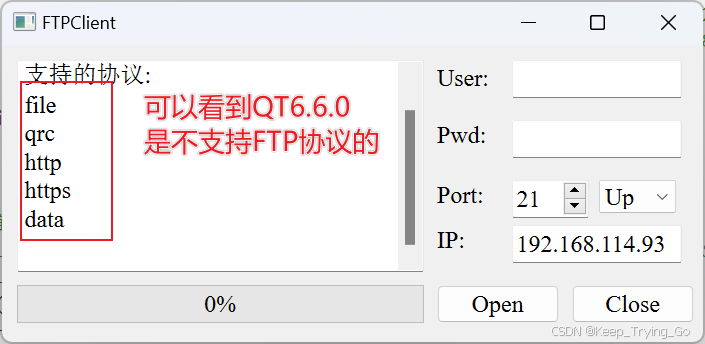
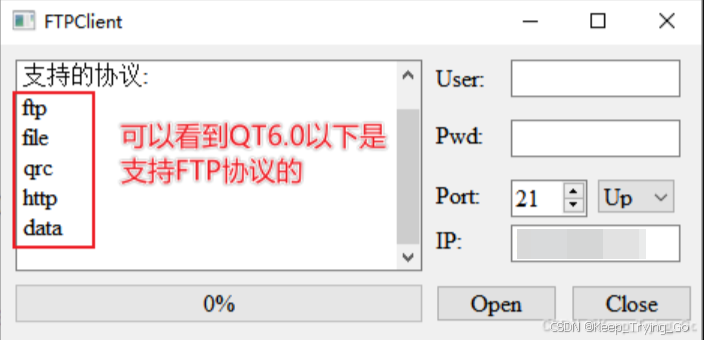
QT6.0以下版本实现FTP文件的上传和下载
| https://blog.csdn.net/qq_44540071/article/details/140325358 |
| https://blog.csdn.net/2301_78216479/article/details/138161487 |
注意:这里所谓的FTP服务器指的是本地,也就是FTP的物理路径是在本地,为了测试FTP服务器是否搭建成功,可以使用在同一局域网(连接的同一个热点或者路由器)的两台电脑或者使用FileZilla客户端工具测试。FileZilla工具下载链接。![]() https://mydreamambitious.blog.csdn.net/article/details/127171313
https://mydreamambitious.blog.csdn.net/article/details/127171313
假设读者已经完成了FTP服务器的搭建过程,这里使用FileZilla客户端工具测试连接。
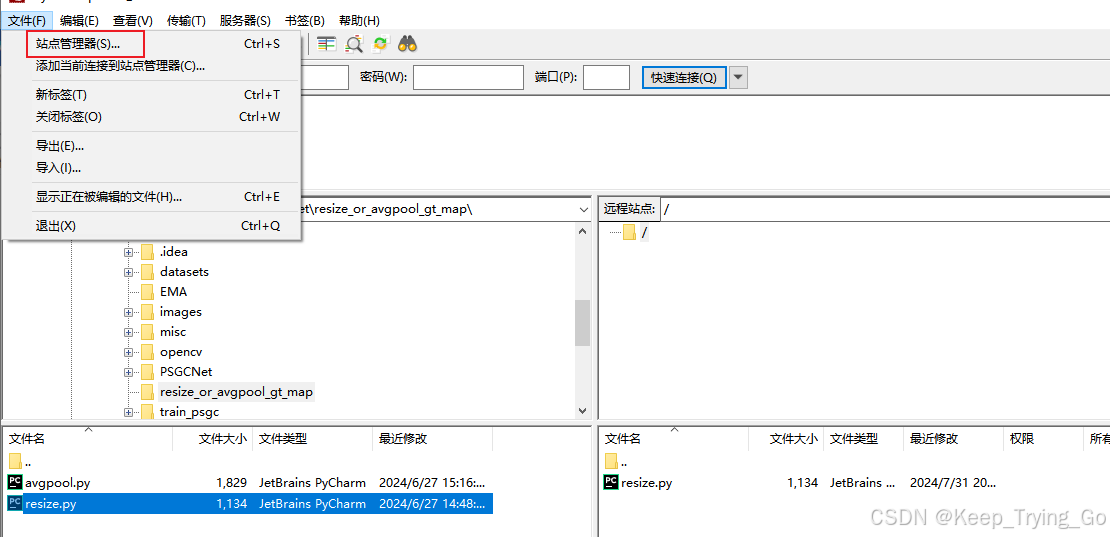

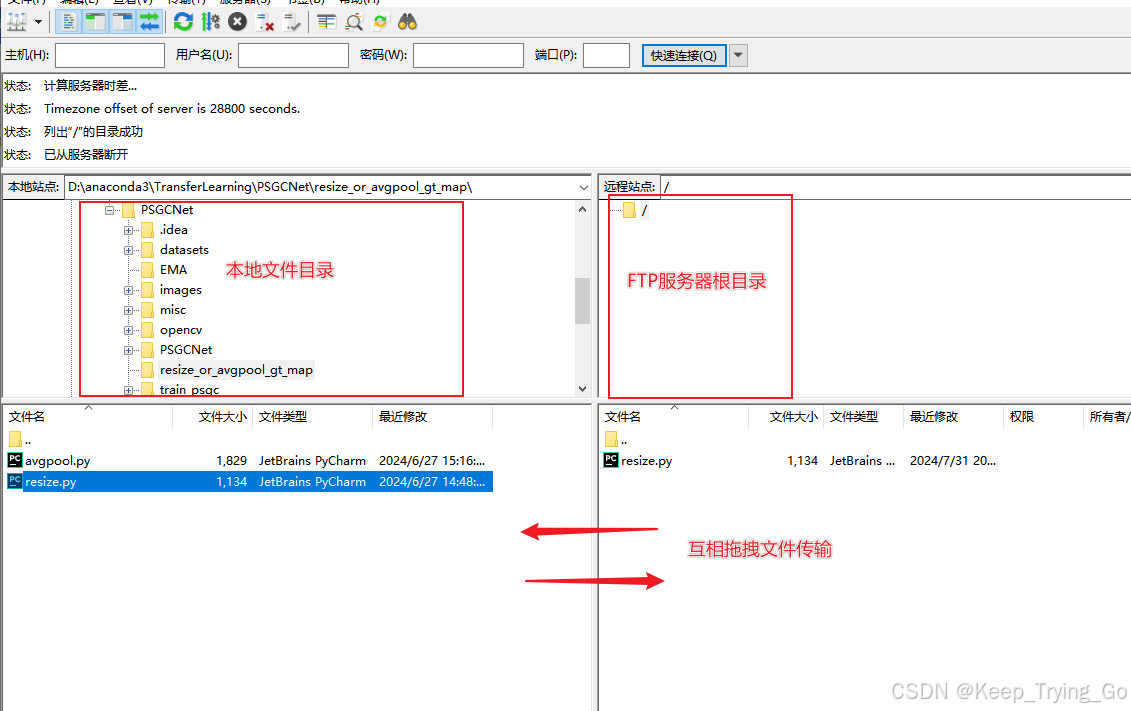
测试没有问题之后就是开始运行代码程序,实现文件的上传和下载了。
1.从本地上传到搭建的FTP服务器上
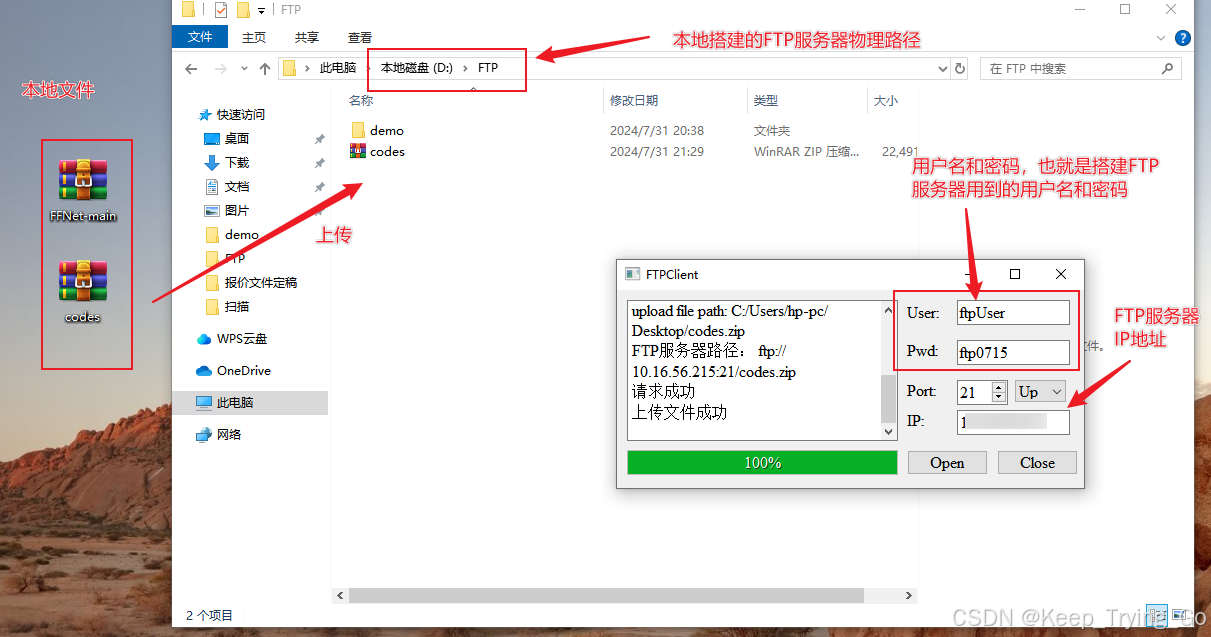
2.从搭建的FTP服务器上下载文件到默认的路径
(D:\Softwares\qt\projects\QtFTPClient\build\Desktop_Qt_5_15_2_MinGW_32_bit-Debug\debug)
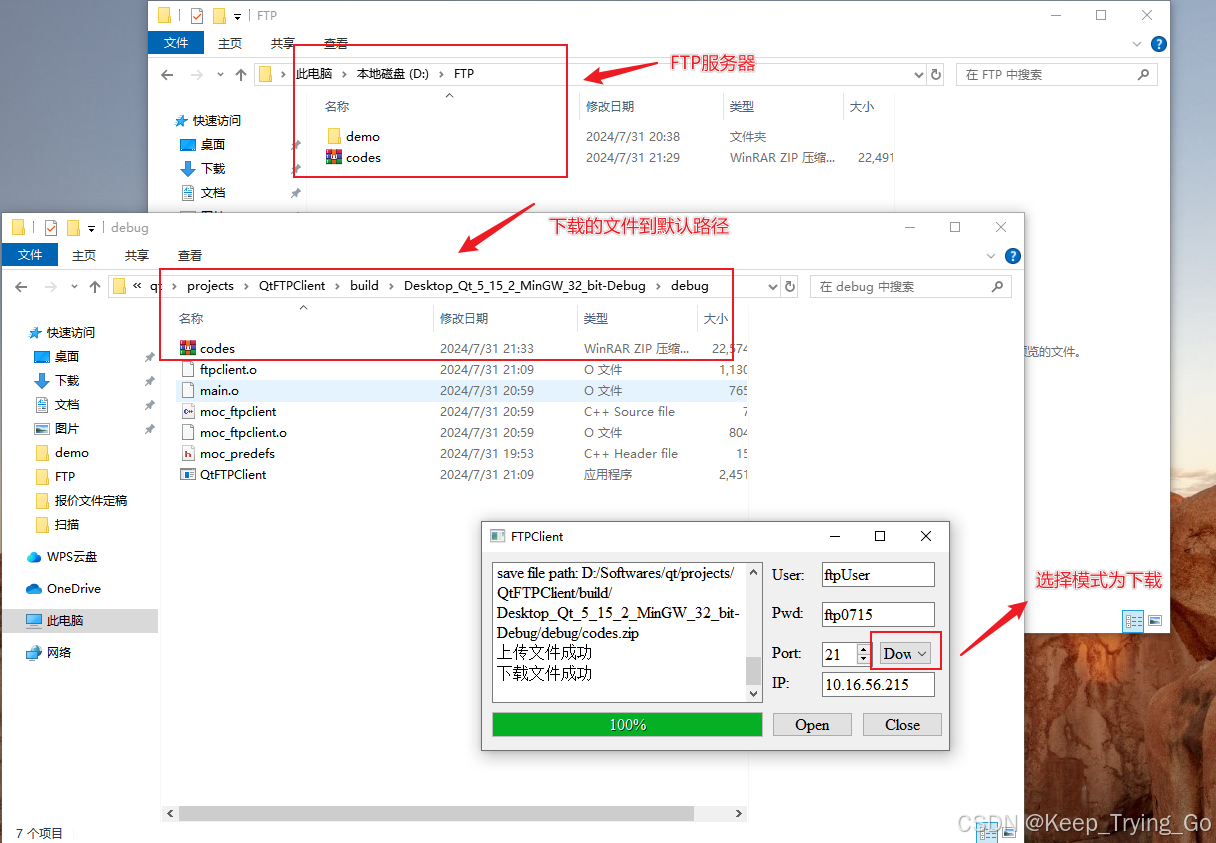
QT6.6.0版本实现FTP文件的上传和下载
| curl 用于在命令行或脚本中传输数据。curl 也是libcurl ,用于汽车、电视机、路由器、打印机、音响设备、手机、平板电脑、医疗设备、机顶盒、电脑游戏、媒体播放器。并且支持我熟悉的FTP,FTPS,HTTP,HTTPS等协议。 |
| libCurl官方 |
| libCurl源码 |
| 相关库介绍 |
| 官方文档教程 |
| curl-win64-mingw.zip文件下载 |
| curl安装配置 |
| libcurl传输 |
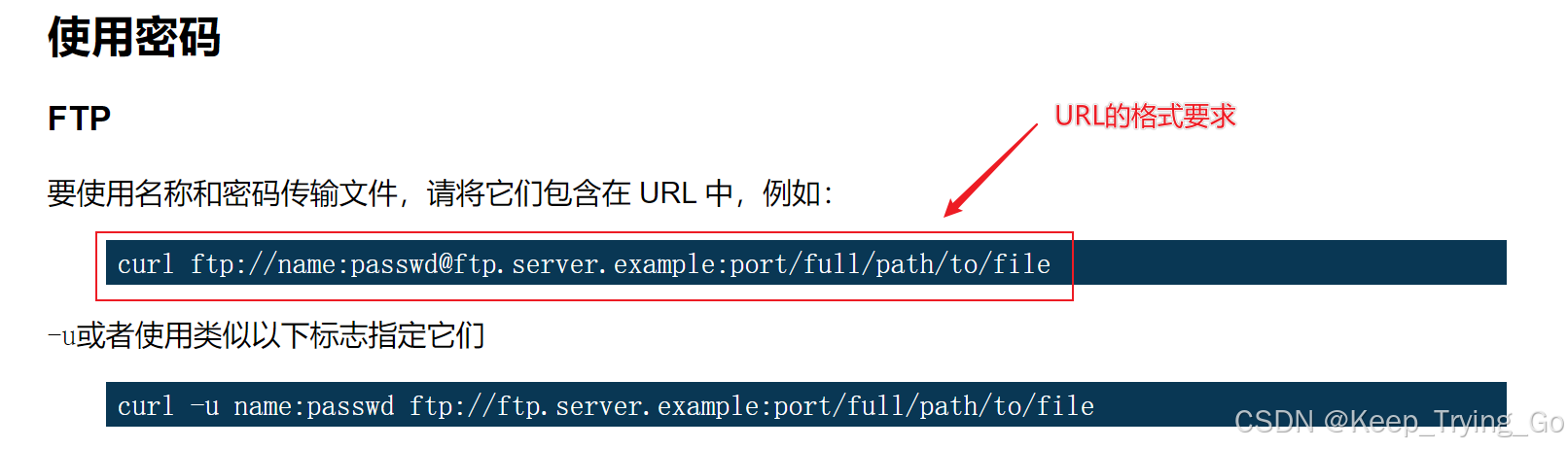
1.不需要编译curl源码的使用方式
curl-win64-mingw.zip下载解压以及安装配置完成之后就可以直接 创建QT项目并加入相关的头文件以及库文件路径了。
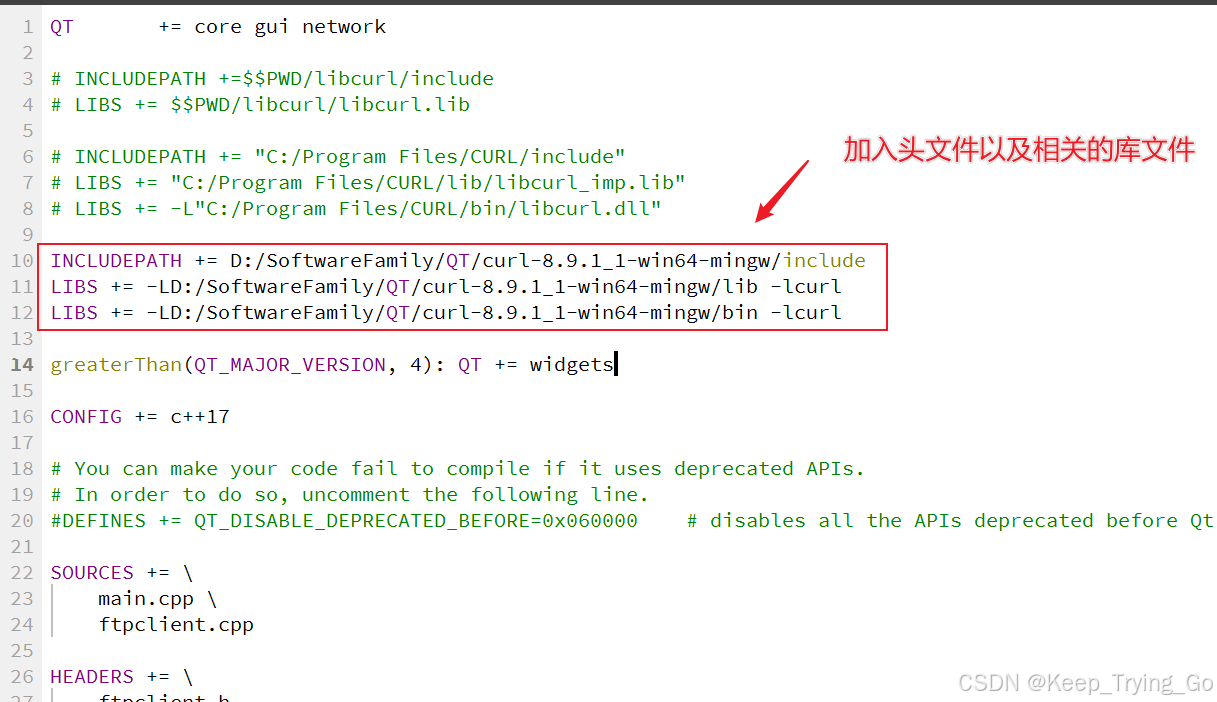
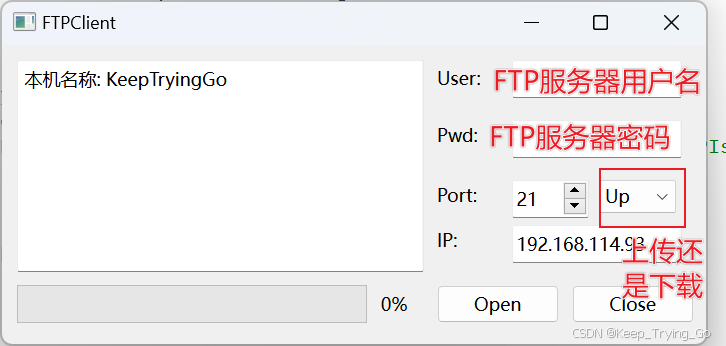
QtFTPClient&Server
2.需要编译curl源码的使用方式
| visual studio 2022下载和安装 |
| CMake安装和下载 |
| Curl8.9.1源码下载 |
| 参考链接(主要不是很完整,因此本文重写一下) |
第一步:打开CMake工具
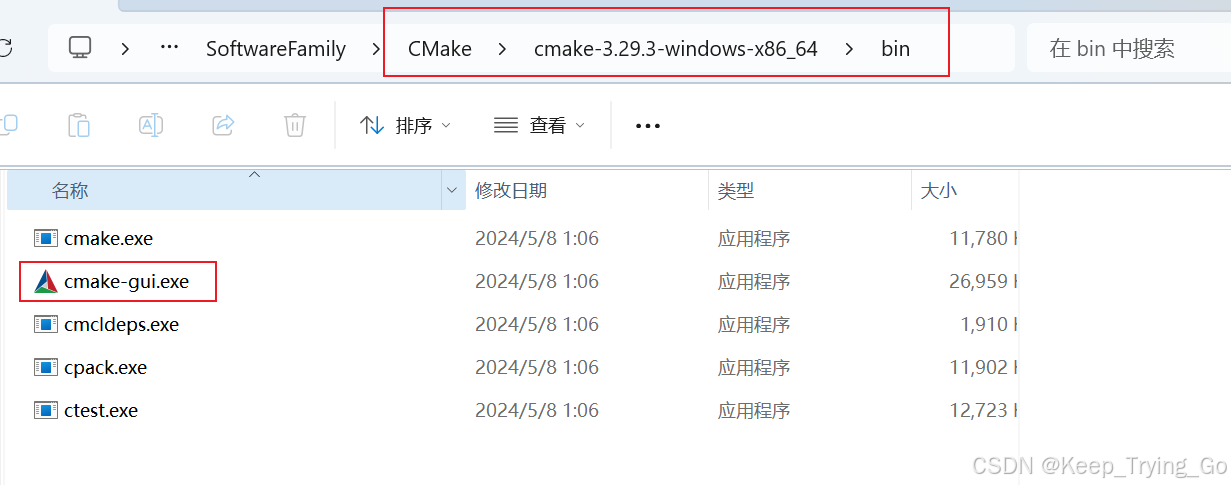

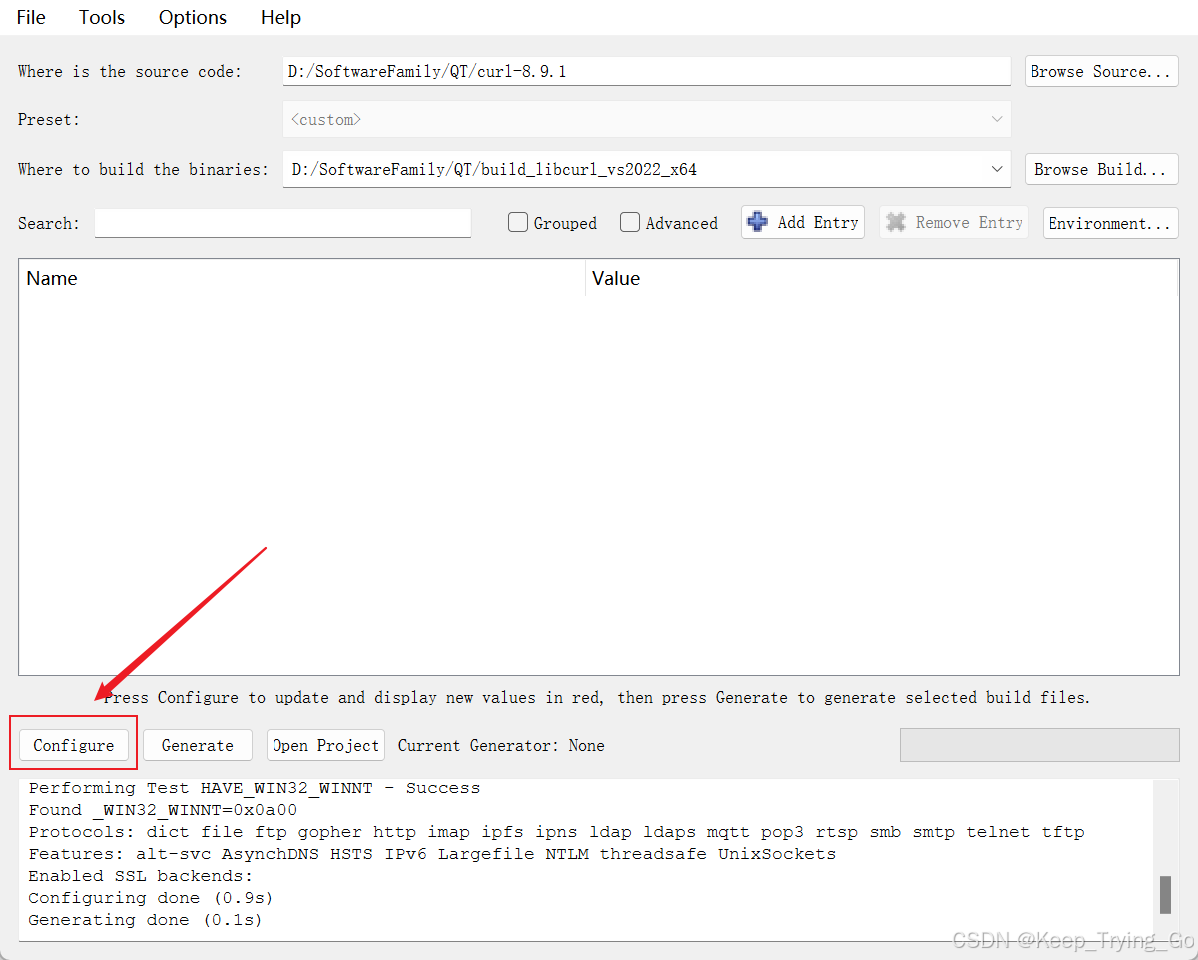
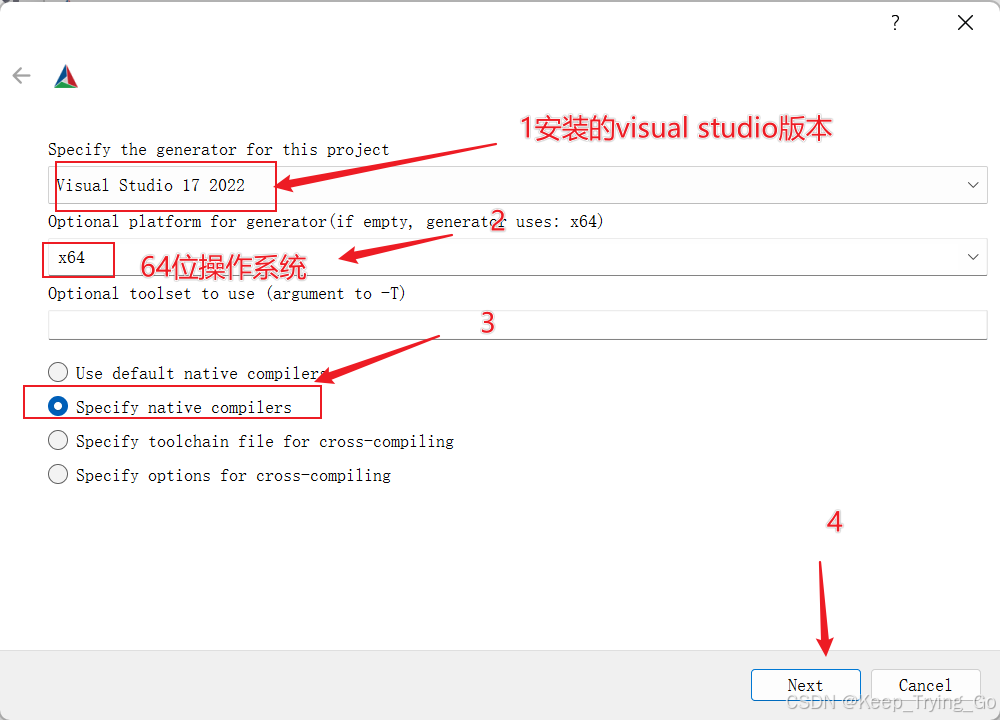
C编译器和C++编译器的位置:D:\SoftwareFamily\QT\qt\Tools\mingw1120_64\bin(也就是QT安装位置下面)
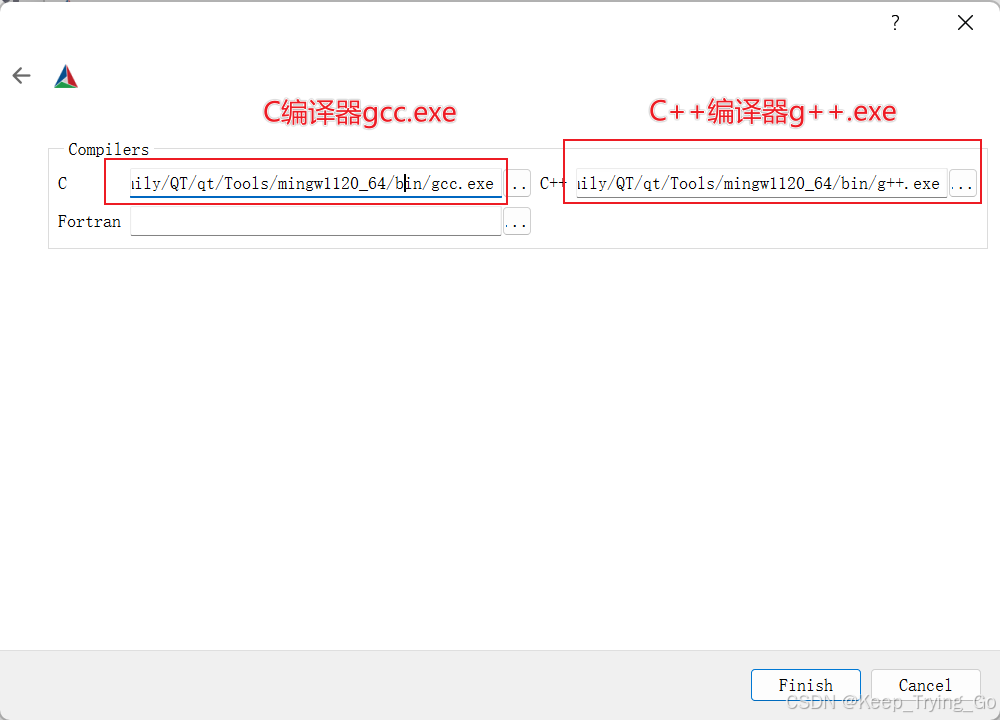
点击generate之后,点击open Project ,然后就会进入Visual Studio 2022。
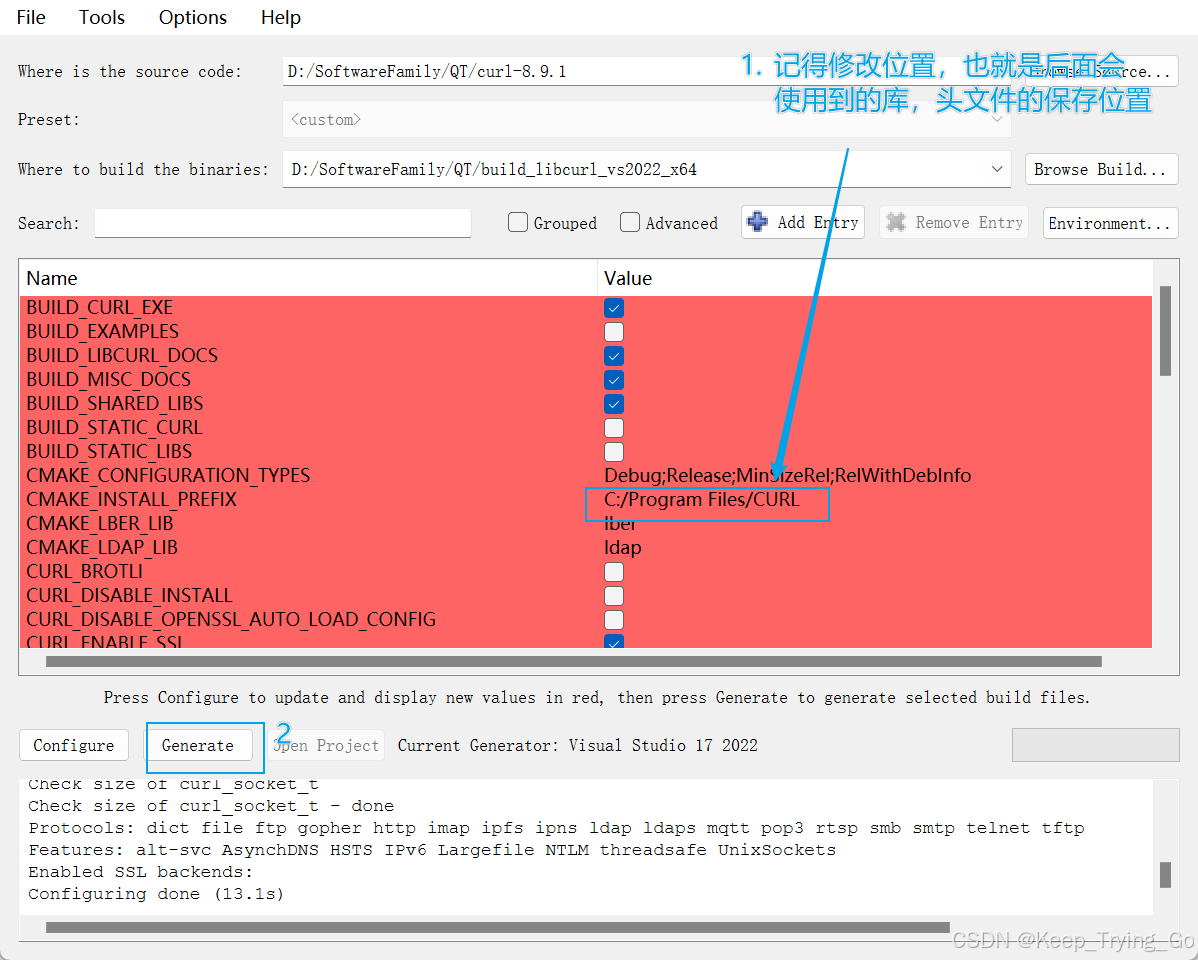
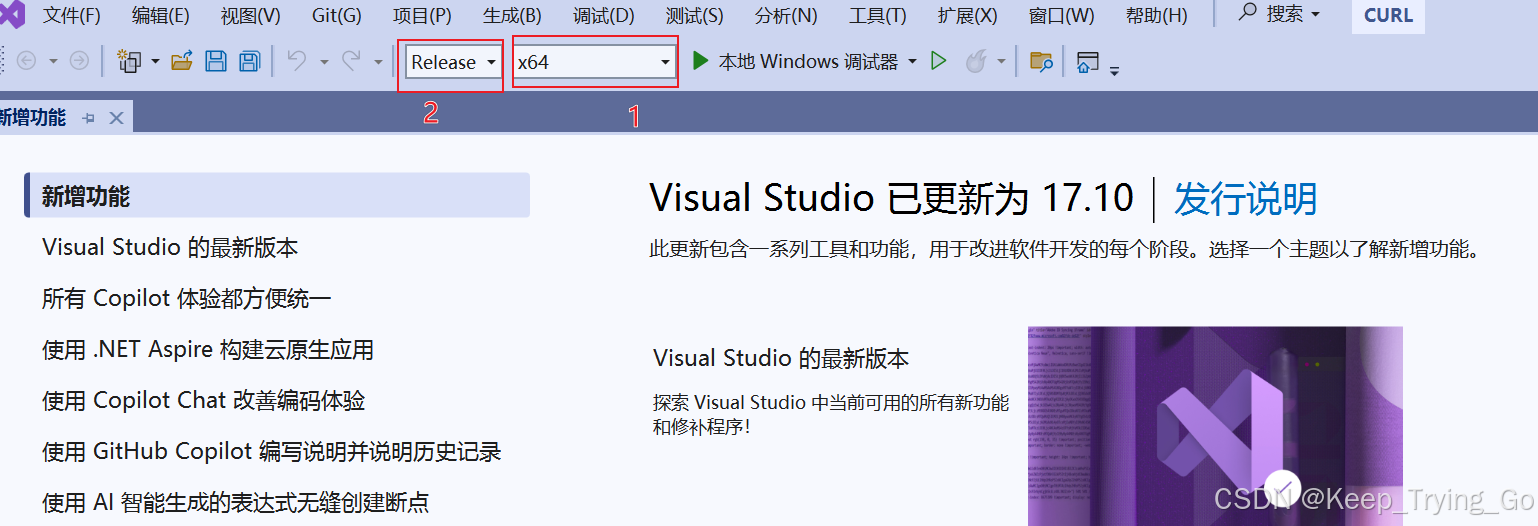
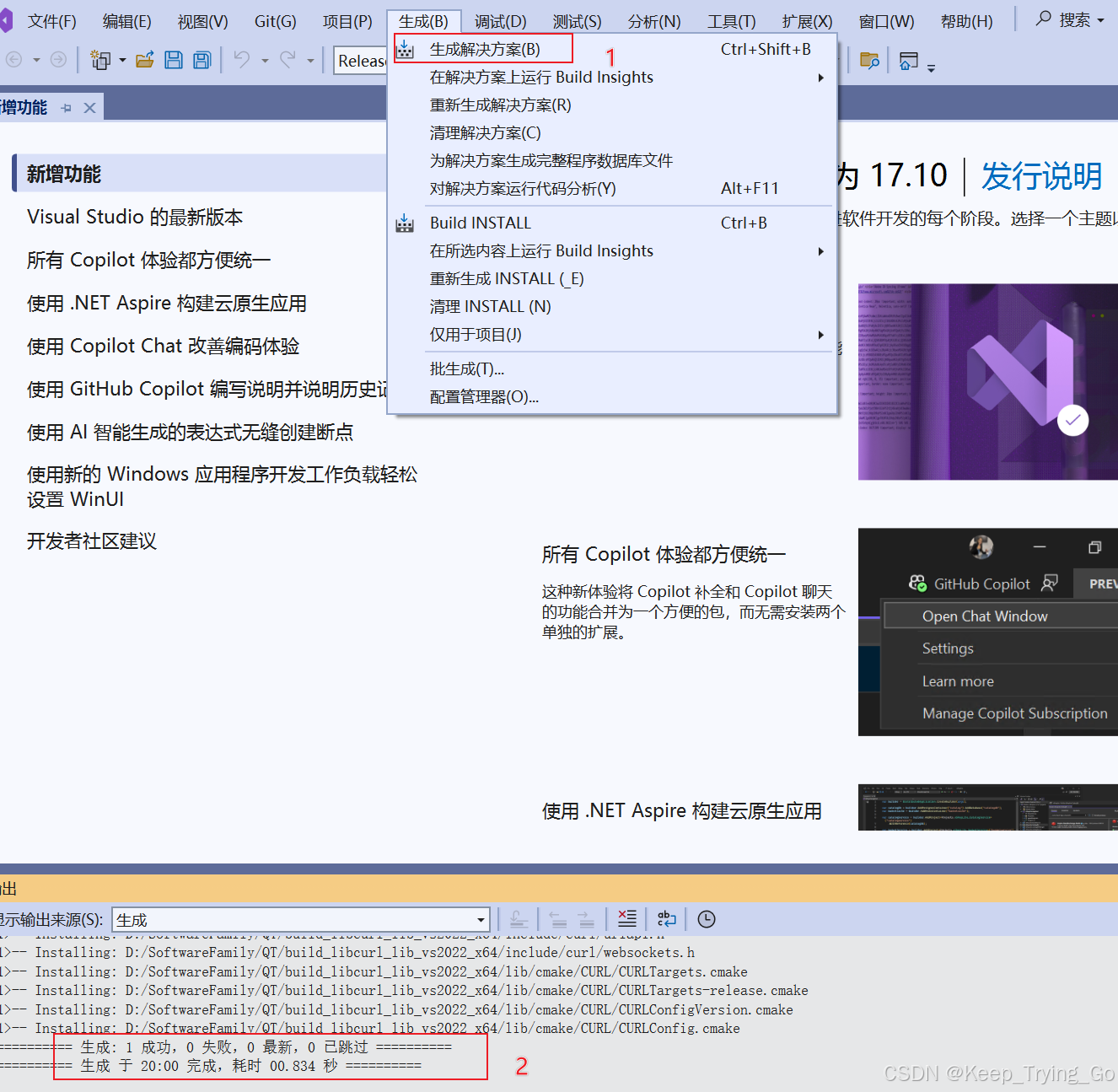
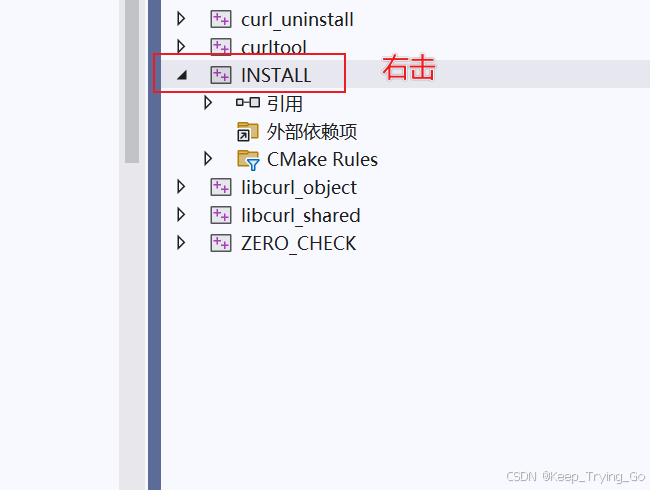
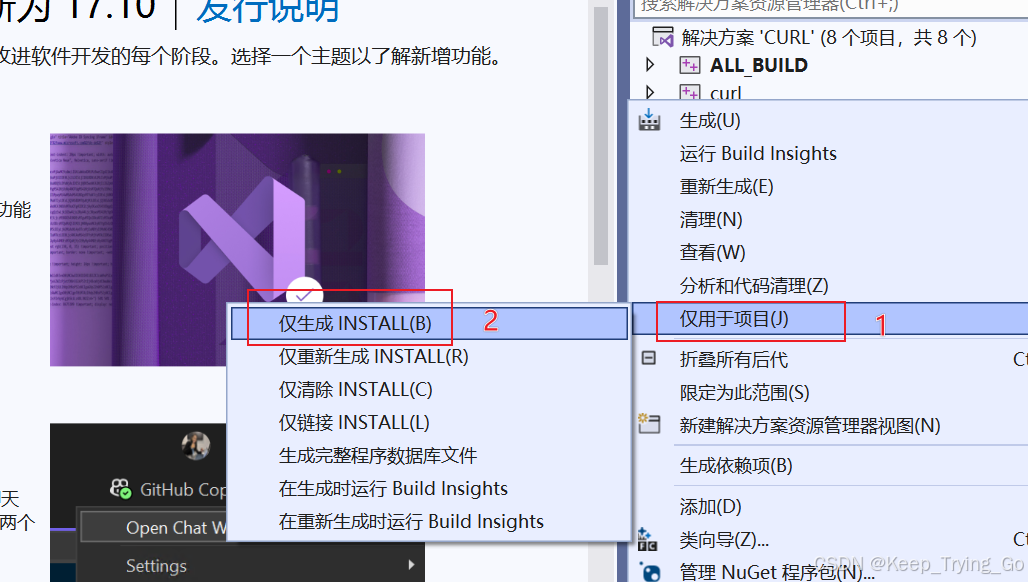
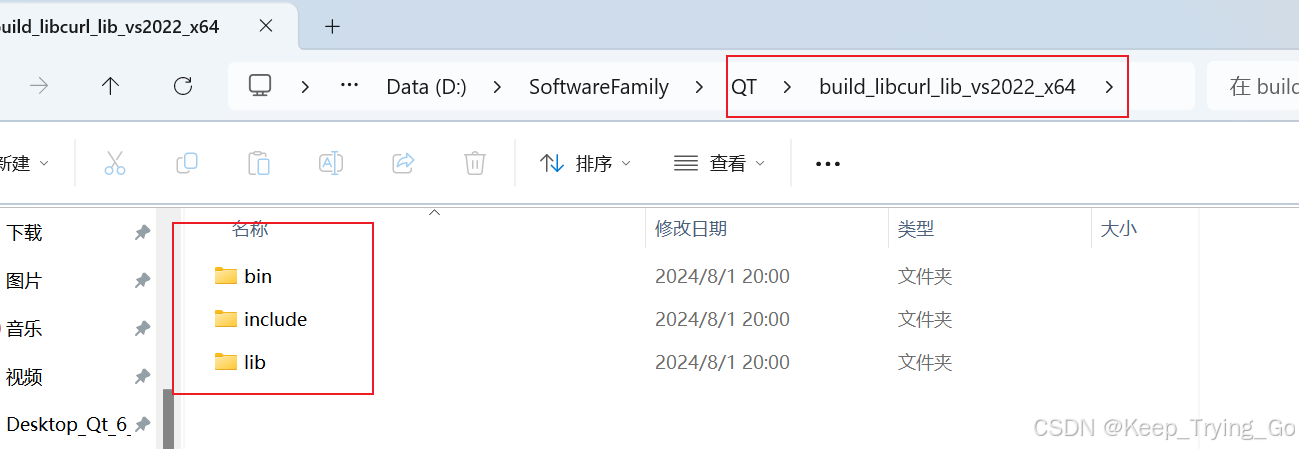

Curl拓展使用
如果读者已经配置好了CURL,下面的例子是在配置好curl的基础上使用。关于FTP服务器的搭建,前面已经给出链接。
配置链接![]() https://blog.csdn.net/weixin_45191386/article/details/130652821
https://blog.csdn.net/weixin_45191386/article/details/130652821
curl教程![]() https://curl.se/docs/tutorial.html
https://curl.se/docs/tutorial.html
这里以下面前三条语句作为例子演示给读者看。
假设我搭建的FTP服务器用户名以及IP地址如下:
用户名:ftpUser
密码:ftp0715
上传文件名:main.cpp(当前目录下的一个文件)
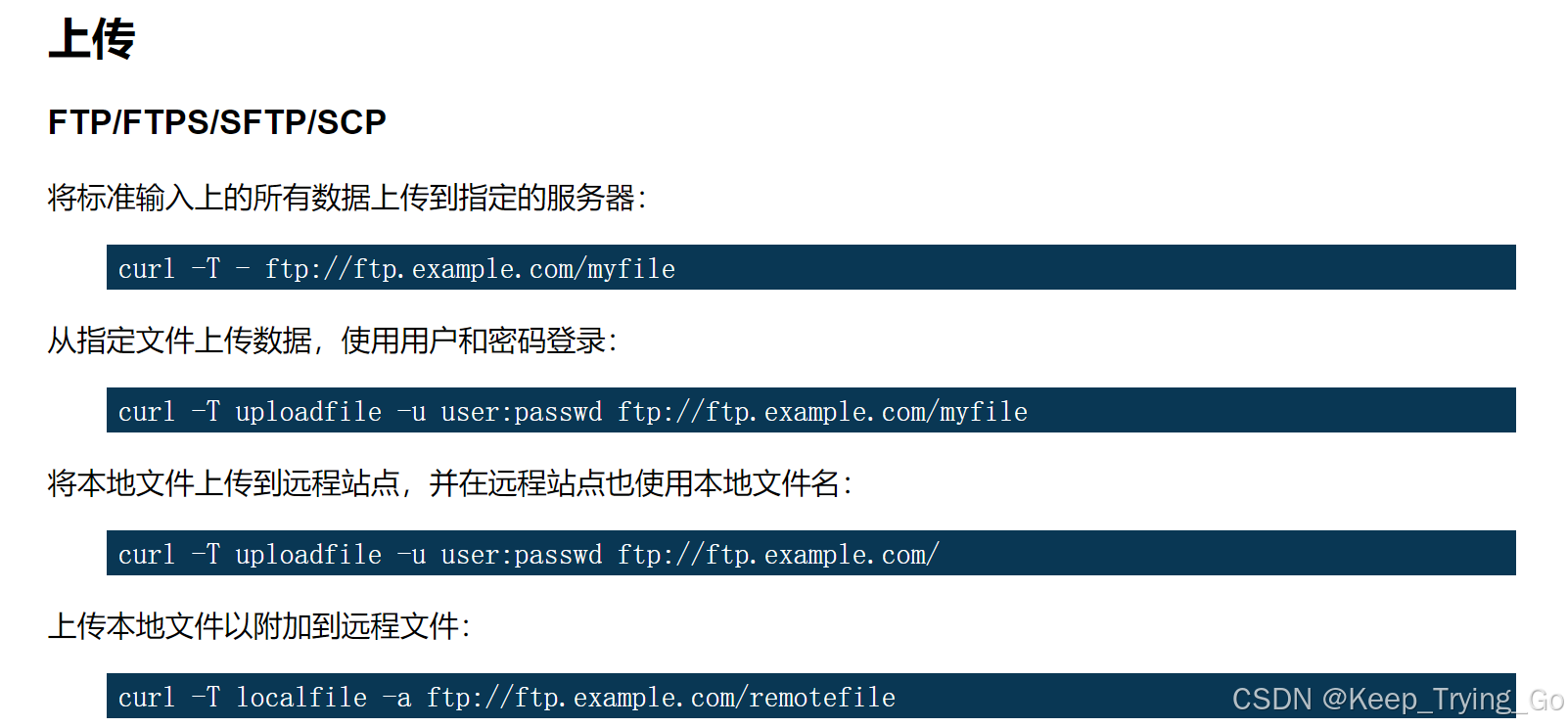
第一条语句:

第二条语句(将本地文件上传到远程新建的一个文件demo.cpp)

第三条语句(上传成功之后可以到搭建的FTP服务器物理路径查看,是否已经上传成功)

注:还有很多其他的例子可以去尝试,读者可以自己去尝试。
